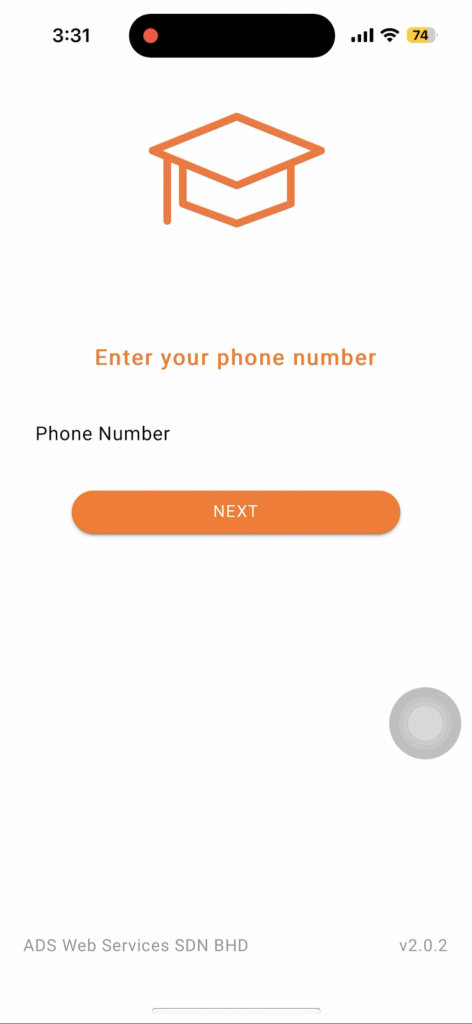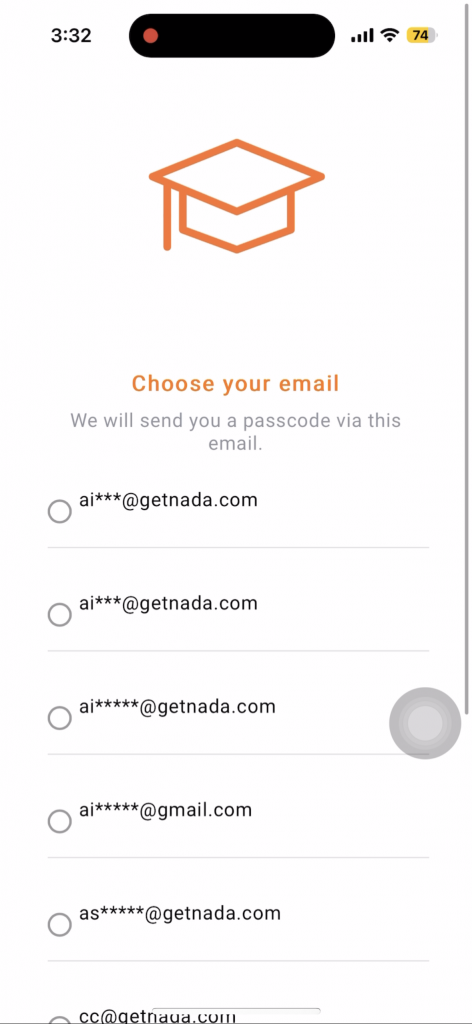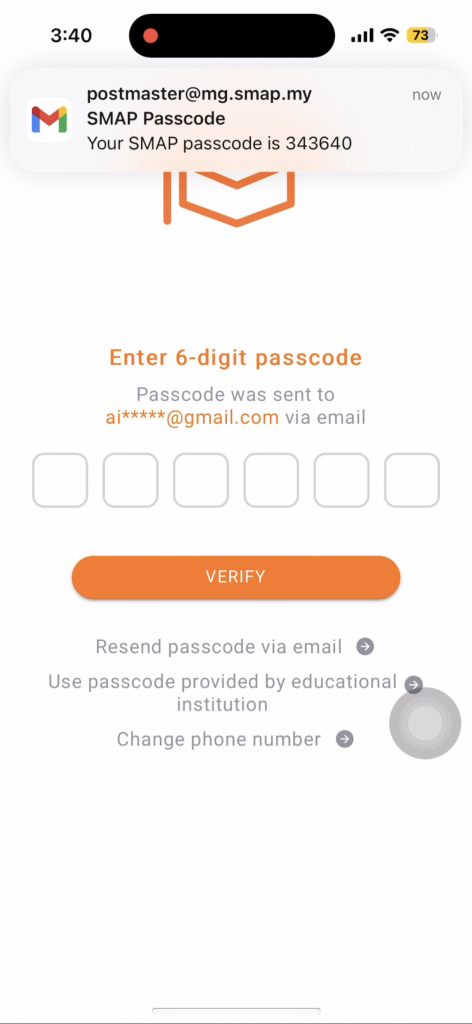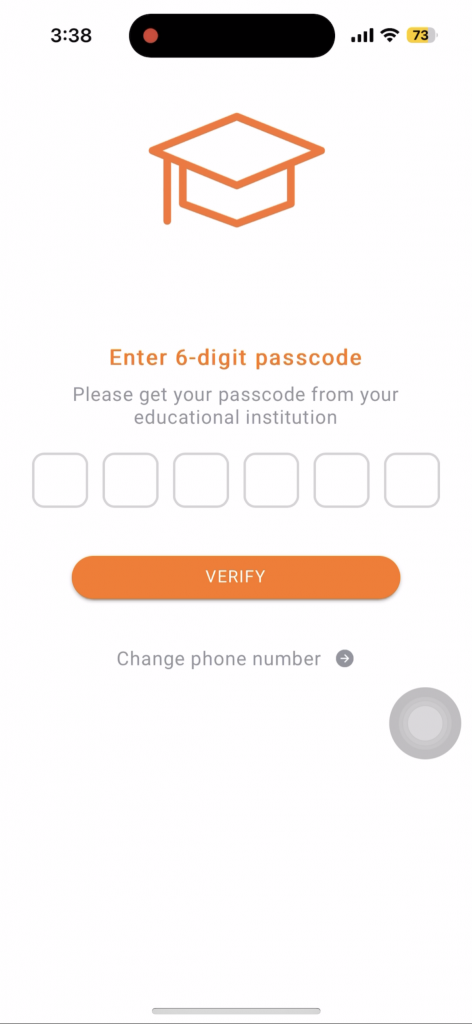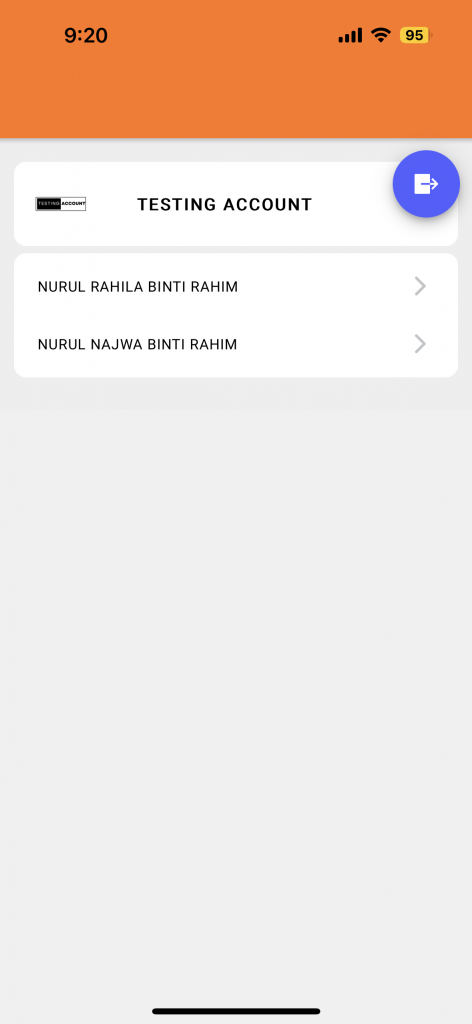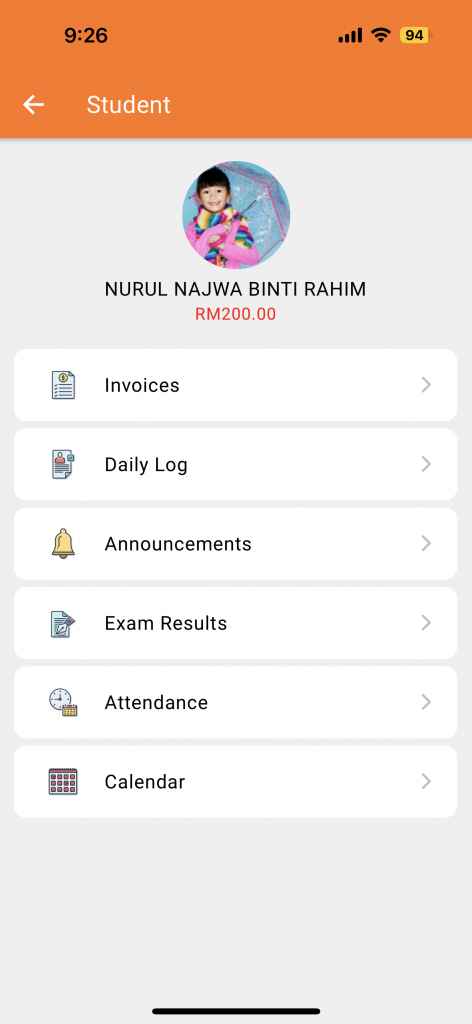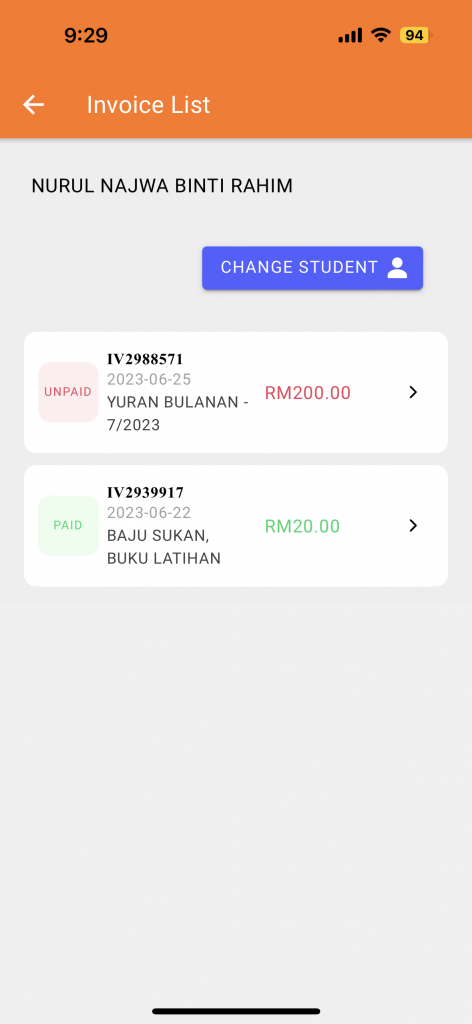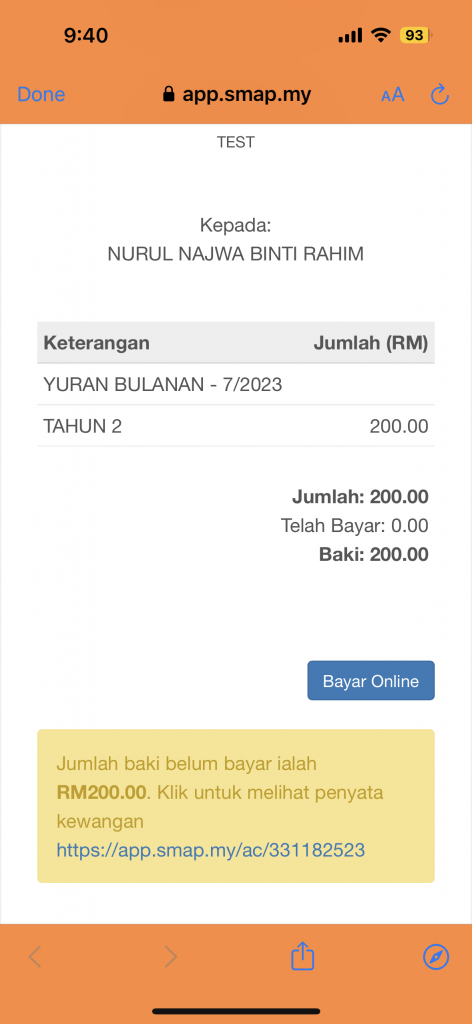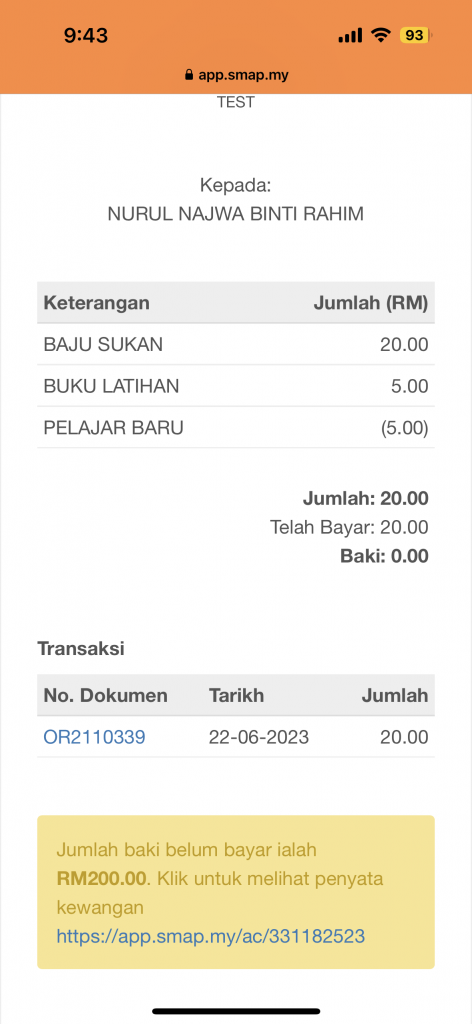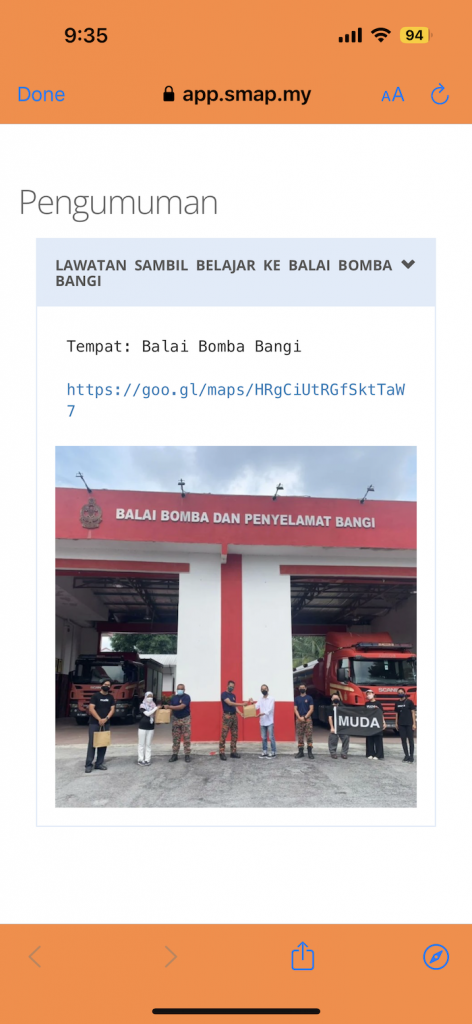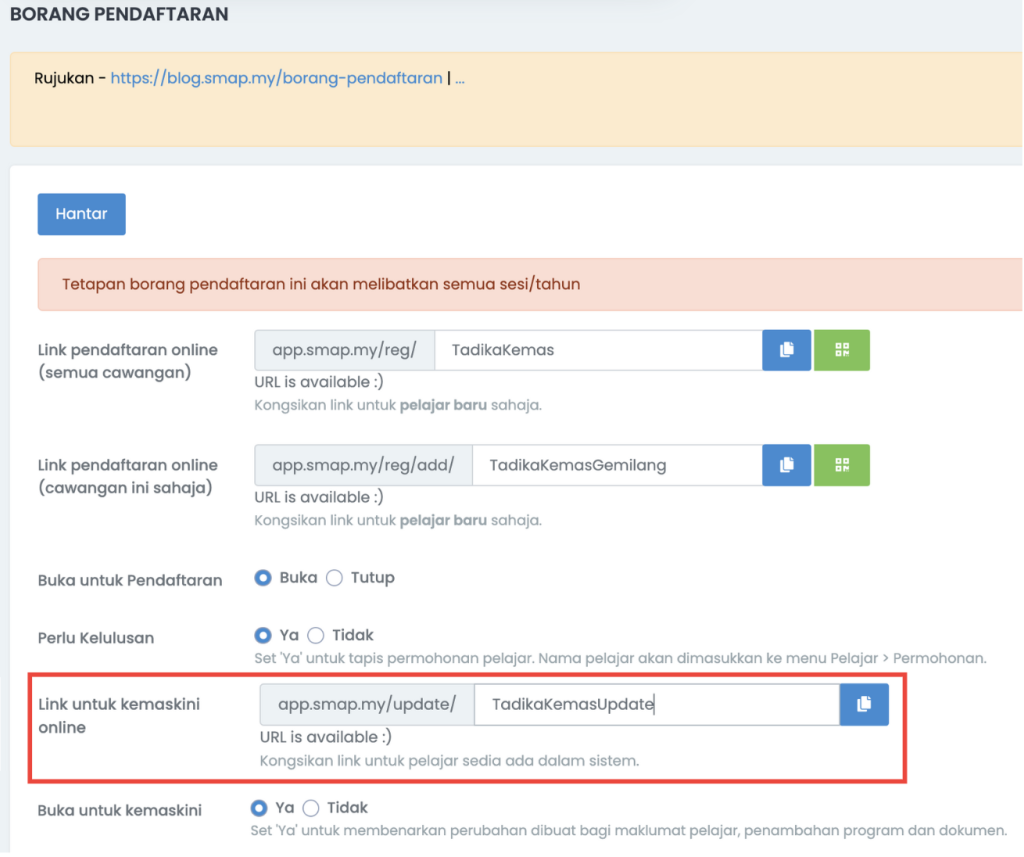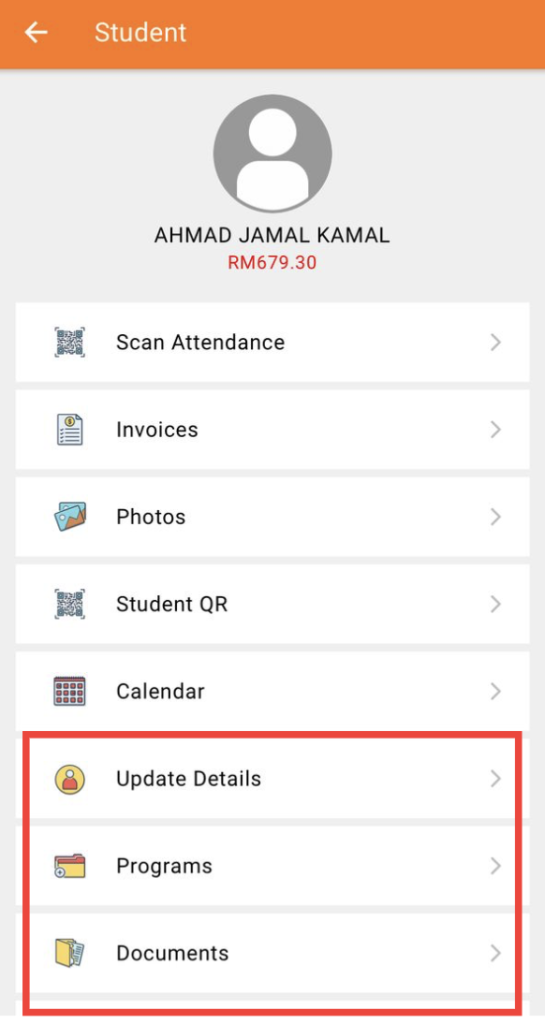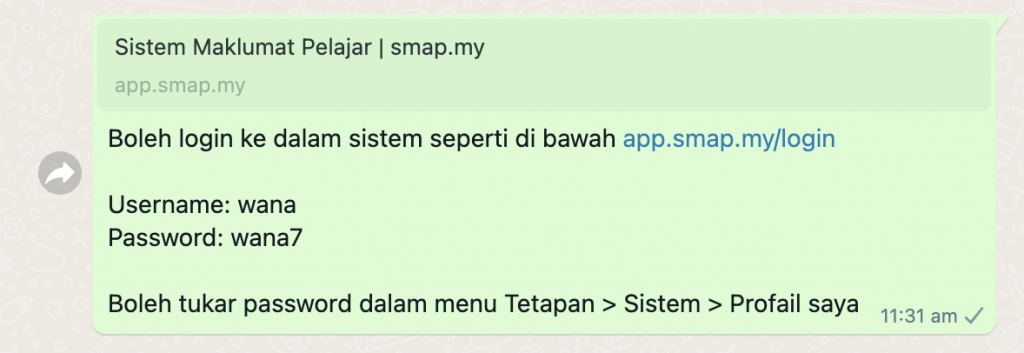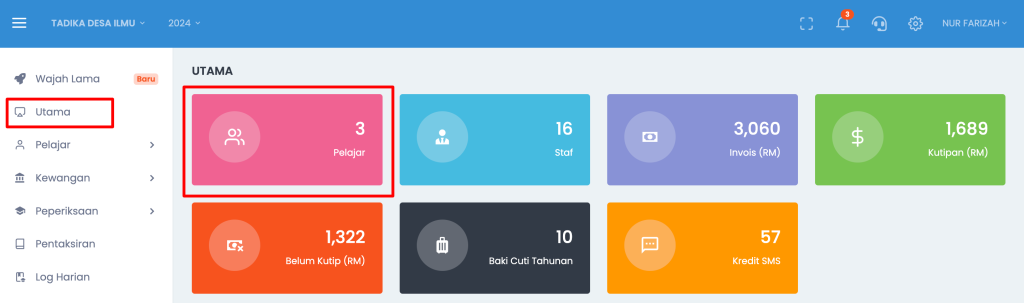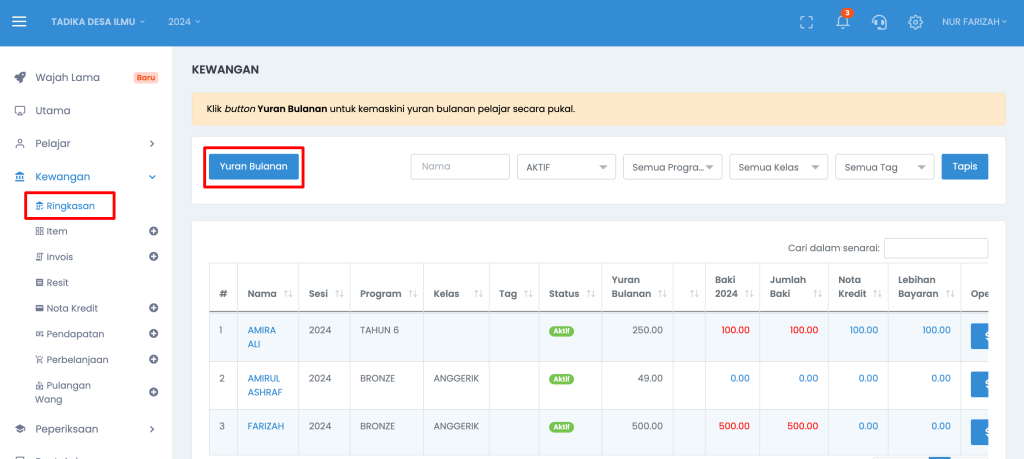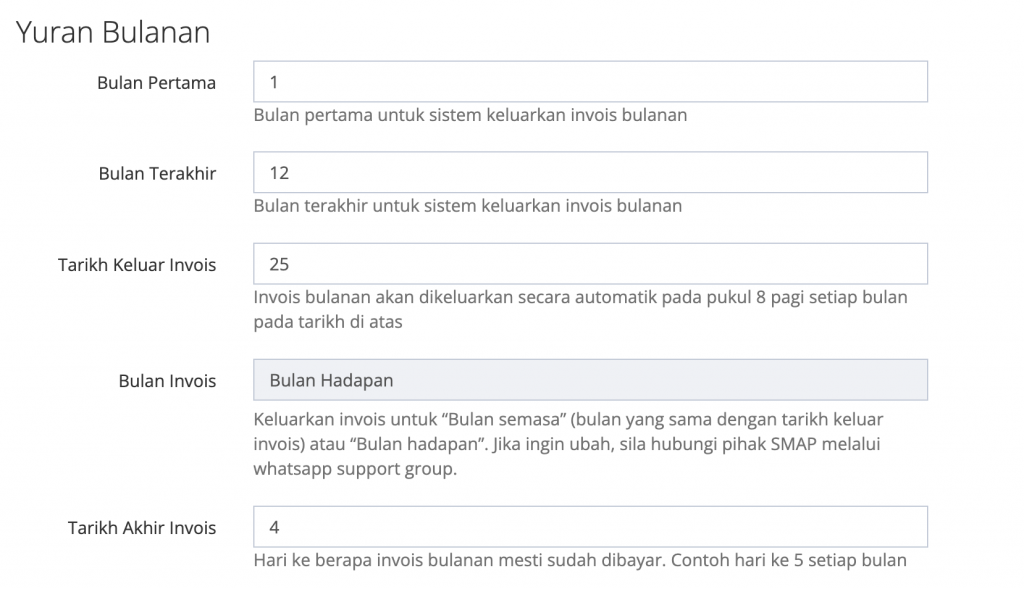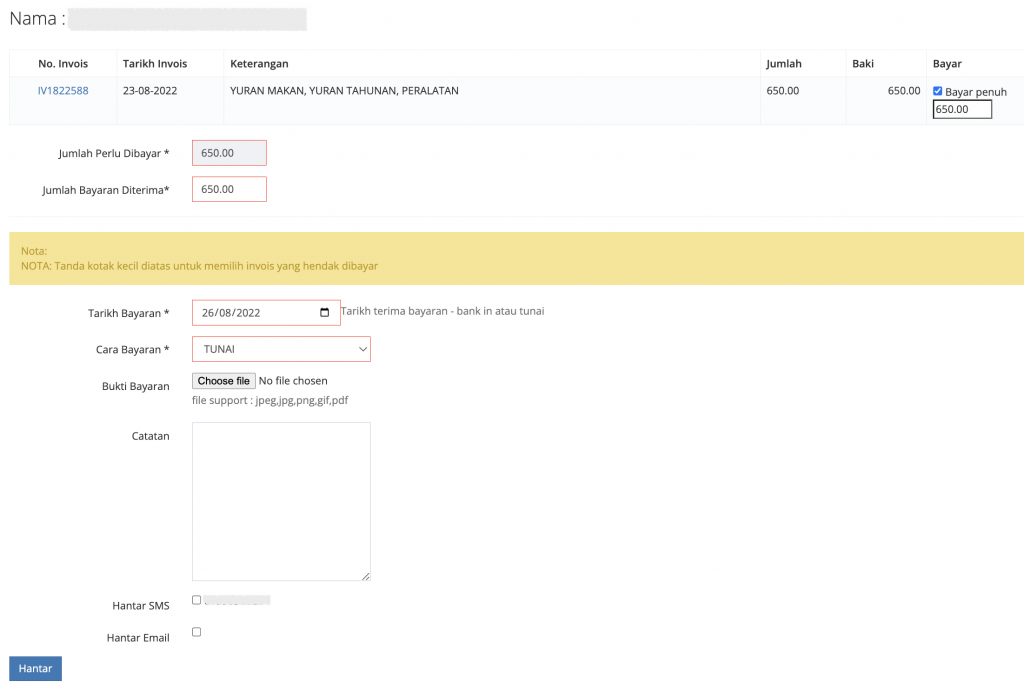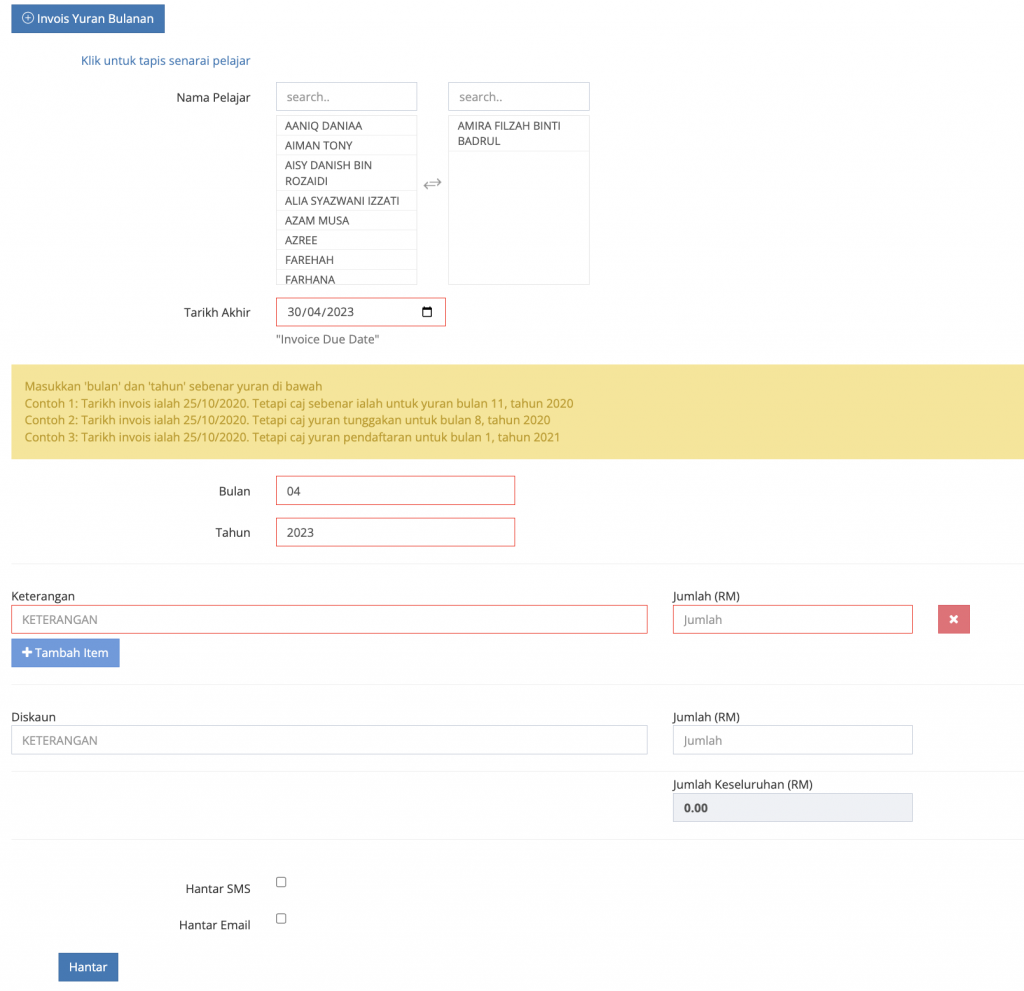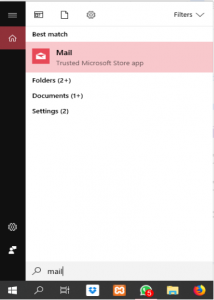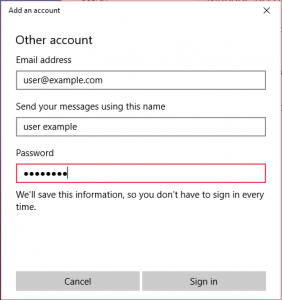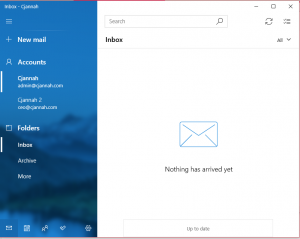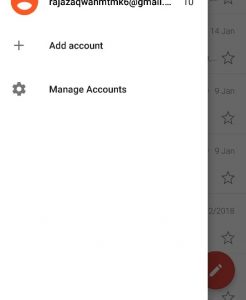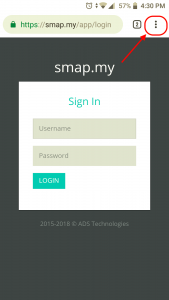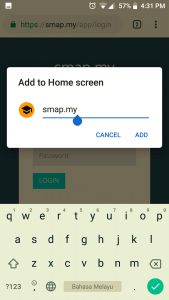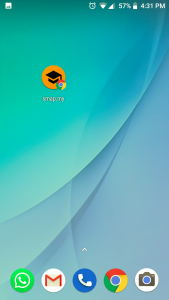Untuk log masuk kali pertama, sekolah/tadika/taska perlu memberikan senarai passcode dan kod organisasi kepada ibubapa.
Ibubapa perlu log masuk menggunakan no telefon dan passcode mereka.
Bagi pihak Sekolah/tadika/taska, anda boleh mendapatkan senarai passcode anak murid di menu Laporan > Sistem > Mobile App Passcode. Anda boleh membuat tapisan mengikut program atau pun kelas sekiranya perlu.
Gambar dibawah ialah contoh senarai yang akan dikeluarkan oleh sistem SMAP. Boleh klik Export to Excel atau Export to PDF untuk dikongsikan kepada ibubapa.
Boleh copy passcode dan beri kepada parents ATAU klik icon WhatsApp
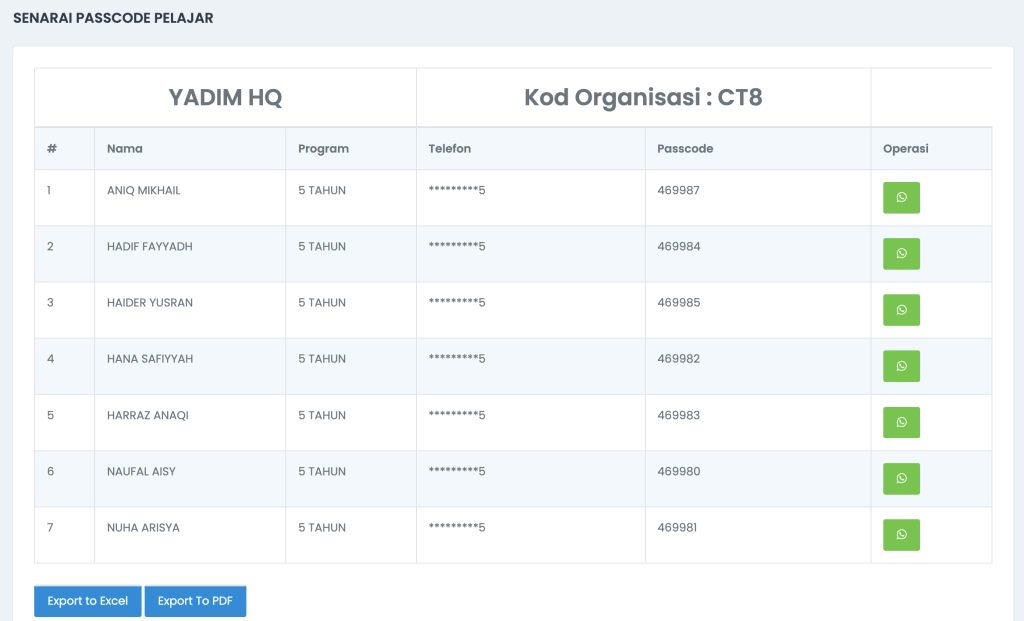
Satu lagi cara untuk dapatkan passcode ialah dengan memberi Organization Code/Kod Organisasi kepada parent. Dan minta parent untuk tambah 3 huruf pertama nama anak di belakang.
Contohnya. Kod Organisasi = CT8,
Nama anak ialah = AHMAD RAZALI BIN AZIZAN.
Jadi passcode = CT8AHM
Untuk panduan penggunaan aplikasi oleh ibubapa, boleh rujuk artikel Panduan Penggunaan Mobile App oleh ibubapa
Sekian, jika terdapat apa2 soalan boleh hubungi kami di group Whatsapp.